Handtekening wijzigen in Outlook
Een handtekening onder je e-mail dient als middel om met een naam te ondertekenen en kan daarnaast professionaliteit uitstralen en bijdragen aan de herkenbare uitstraling van de organisatie. Contactgegevens in de handtekening bieden de ontvanger informatie om je identiteit te verifiëren. Ook kunnen links en call-to-actions worden opgenomen naar de sociale media of recente blogs, nieuws en helpdeskartikelen.
Handtekening wijzigen in Outlook
- Maak een [Nieuwe e-mail]
- Ga naar in de horizontale menubalk naar Bericht en dan naar de knop [Handtekening]
- Klik op [Handtekeningen] en het menu om je handtekening aan te passen / toe te voegen wordt geopend.
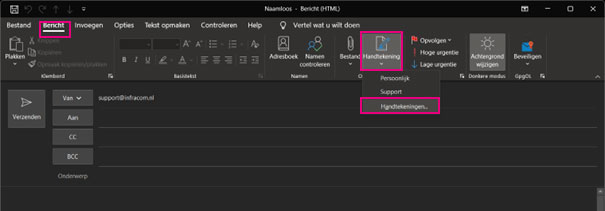
- Klik op de knop [Nieuw] om een nieuwe handtekening maken
- Aan de rechterkant (of onderkant) kunt je Standaard handtekening kiezen. Daar kun je aangeven welke handtekening je wilt instellen bij Nieuwe berichten of bij Antwoorden en doorgestuurde berichten.
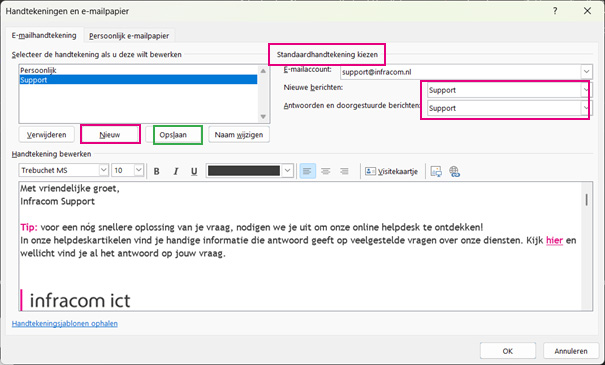
Het kan zijn dat je een andere versie hebt van Outlook, dan kan het scherm er zo uit zien: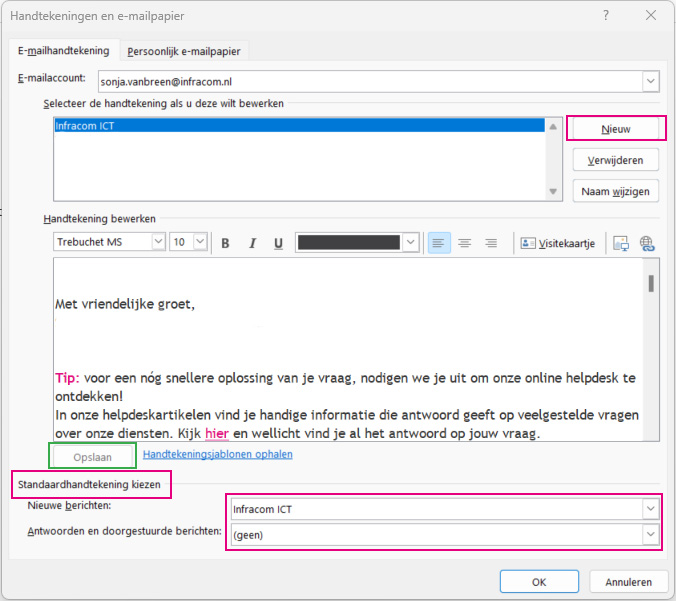
- Vergeet niet om op de knop [Opslaan] te klikken om je handtekening op te slaan nadat je hem hebt veranderd!
- Klik vervolgens op OK om het venster te sluiten
TIP : De gemakkelijkste manier om op je nieuwe computer een handtekening in te stellen is door hem te kopiëren vanaf een bericht in je verzonden items.
7 maanden geleden bijgewerkt
